
Microsoft Publisher یک ابزار انتشار دسکتاپ است که برای ایجاد نشریات متنوع از جمله خبرنامهها، بروشورها، بروشورها و موارد دیگر در قالب PUB طراحی شده است. با این وجود، فرمت فایل PUB سازگاری گسترده ای ندارد. بنابراین، مواردی وجود دارد که تبدیل فایلهای PUB به تصاویر TIFF ضروری میشود. در این مقاله با نحوه تبدیل PUB به TIFF در سی شارپ آشنا می شویم. ما یک آموزش جامع و گام به گام همراه با نمونه کد برای تسهیل سفر شما به شما ارائه می دهیم.
این مقاله موضوعات زیر را پوشش می دهد:
- C# API برای تبدیل PUB به TIFF
- مراحل تبدیل یک فایل PUB به TIFF
- تبدیل PUB به TIFF در C#
- تبدیل PUB به TIFF آنلاین
- منابع آموزشی رایگان
C# API برای تبدیل PUB به TIFF
تبدیل فایل های PUB ناشر به تصاویر TIFF در دو مرحله انجام می شود. ابتدا از Aspose.PUB for .NET API برای بارگیری و تبدیل فایل PUB به فرمت PDF استفاده می کنیم. پس از آن، از Aspose.PDF for .NET API برای رندر کردن صفحات فایل PDF به تصاویر TIFF استفاده خواهیم کرد.
لطفاً DLLهای APIها را دانلود کنید یا آنها را با استفاده از دستورات NuGet زیر نصب کنید:
PM> Install-Package Aspose.PUB
PM> Install-Package Aspose.PDF
چگونه یک فایل PUB را به TIFF تبدیل کنیم
با دنبال کردن مراحل زیر می توانیم به راحتی یک فایل PUB را به عنوان تصویر TIFF ذخیره کنیم:
- یک تجزیه کننده PUB ایجاد کنید و فایل PUB را تجزیه کنید.
- یک PUB را به یک جریان فایل PDF تبدیل کنید.
- یک دستگاه TIFF ایجاد کنید و PDF را پردازش کنید تا به عنوان TIFF ذخیره شود.
حالا بیایید ببینیم که چگونه این مراحل را در سی شارپ انجام دهیم تا فایل Publisher PUB را به TIFF تبدیل کنیم.
تبدیل PUB به TIFF در سی شارپ
لطفاً مراحل زیر را دنبال کنید تا فایل Publisher را به صورت برنامهنویسی در سی شارپ به تصویر TIFF تبدیل کنید:
- با استفاده از متد CreateParser() از کلاس PubFactory یک تجزیه کننده PUB ایجاد کنید.
- فایل Publisher بارگذاری شده را با استفاده از روش Parse() تجزیه کنید.
- شی MemoryStream را برای نگهداری فایل PDF راه اندازی کنید.
- با استفاده از متد ConvertToPdf() PUB را به PDF تبدیل کنید.
- یک نمونه از کلاس Document با جریان PDF ایجاد کنید.
- به صورت اختیاری، TiffSettings را مشخص کنید.
- پس از آن، یک نمونه از TiffDevice با وضوح و شی TiffSettings ایجاد کنید.
- در نهایت، متد Process() را فراخوانی کنید تا سند به عنوان TIFF ذخیره شود.
نمونه کد زیر نحوه تبدیل PUB به TIFF در سی شارپ را نشان می دهد.
// این مثال کد نحوه تبدیل فایل Publisher PUB به فرمت تصویر JPG را نشان می دهد.
// فایل PUB را بارگیری کرده و PUB Parser را ایجاد کنید
var parser = PubFactory.CreateParser("C:\\Files\\sample.pub");
// فایل PUB را تجزیه کنید
var doc = parser.Parse();
// راه اندازی جریان حافظه
MemoryStream stream = new MemoryStream();
// تبدیل PUB به فایل PDF
PubFactory.CreatePdfConverter().ConvertToPdf(doc, stream);
// بارگیری جریان سند PDF
Aspose.Pdf.Document document = new Aspose.Pdf.Document(stream);
// شی Resolution را ایجاد کنید
Resolution resolution = new Resolution(300);
// شی TiffSettings را ایجاد کنید
TiffSettings tiffSettings = new TiffSettings
{
Compression = CompressionType.None,
Depth = ColorDepth.Default,
};
// دستگاه TIFF ایجاد کنید
TiffDevice tiffDevice = new TiffDevice(resolution, tiffSettings);
// فایل PUB را به فرمت تصویر TIF تبدیل کنید
tiffDevice.Process(document, "C:\\Files\\PUBToTIFF_out.tif");

تبدیل PUB به TIFF در سی شارپ.
مجوز رایگان دریافت کنید
شما می توانید یک مجوز موقت رایگان دریافت کنید تا کتابخانه ها را بدون محدودیت ارزیابی امتحان کنید.
تبدیل PUB به TIFF - آنلاین رایگان
می توانید این برنامه رایگان آنلاین PUB to TIFF Converter را برای تبدیل فایل های ناشر به تصاویر TIFF بدون نصب هیچ نرم افزار یا افزونه ای امتحان کنید.
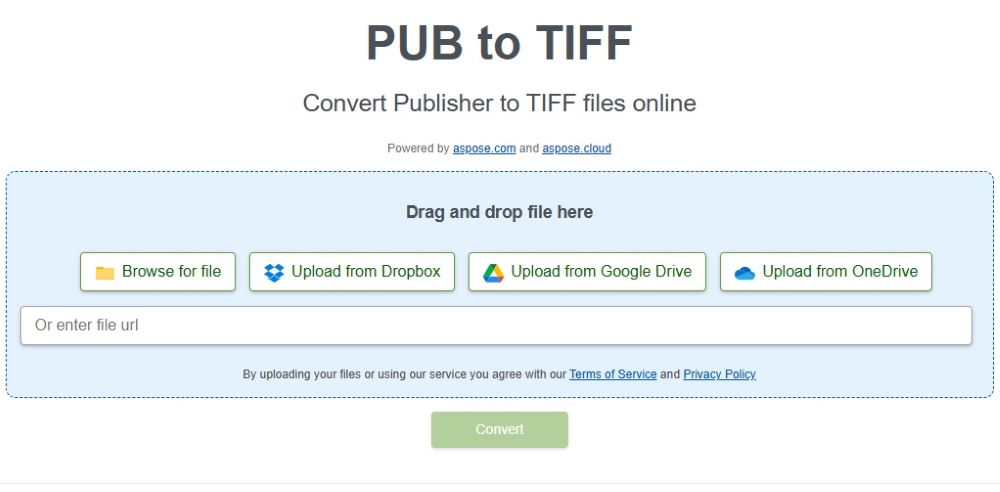
تبدیل PUB به TIFF آنلاین - منابع آموزشی
علاوه بر تبدیل فایلهای Publisher PUB به فرمت TIFF، میتوانید ویژگیهای مختلف دیگر کتابخانه را با استفاده از منابع زیر کشف کنید:
نتیجه
در این پست وبلاگ نحوه تبدیل PUB به TIFF در سی شارپ را به شما نشان دادیم. ما یک راهنمای گام به گام و قطعه کد برای کمک به شما برای شروع ارائه کرده ایم. تبدیل فایلهای Publisher به TIFF کار نسبتاً سادهای است و قطعههای کد ارائهشده در این پست وبلاگ میتوانند به عنوان نقطه شروعی برای توسعه برنامه تبدیل Publisher به TIFF شما استفاده شوند. در صورت وجود هرگونه ابهام، لطفاً با ما در تالار گفتمان پشتیبانی رایگان تماس بگیرید.